我们都知道散热对于电脑来说非常重要。如果电脑没有自动散热,这是非常严重的,可能会导致电脑的硬件设备严重损坏,从而导致电脑卡顿。很多朋友会给电脑装个散热器。
但实际上,电脑出厂时本身就有散热功能。如果你的电脑容易发热,可能是因为没有开启这个散热功能,那么我们如何开启这个功能呢?下面是边肖为大家整理的修改Win10散热模式的操作方法。
我们来看看吧!
Win10系统中修改冷却模式的方法:
1.先点击“开始菜单”,在搜索框页面,进入控制面板,选择“硬件和声音”选项;
2.然后可以点击“硬件和声音”页面的“电源”选项;
3.然后在电源选项页面,选择计划下的变更计划设置;
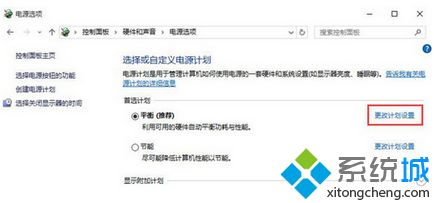
4.进入“编辑方案设置”页面,点击“更改高级电源”设置;
5.最后在“电源选项”页面,依次展开:处理器电源管理-系统散热模式,直接变主动为被动,点击应用-确定。
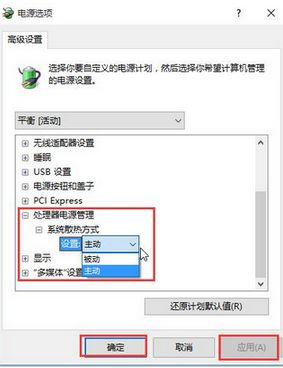
上面介绍的内容是如何修改win10系统散热模式的教程。不知道大家有没有学过。如果你遇到过这样的问题,可以按照边肖的方法自己尝试一下,希望能帮你解决问题。
谢谢大家!更多教程信息请关注我们的系统世界网站~ ~ ~ ~




